F1: Kann ich auf Umschläge oder Postkarten kopieren?
Vorgehensweise: Auf Umschläge kopieren
Maximal 10 Umschläge können in die Stapelanlage/den Spezialeinzug eingelegt werden.
Legen Sie das Original ein.
Legen Sie Umschläge mit der Druckseite nach unten in die Stapelanlage/den Spezialeinzug.
 Legen Sie Umschläge so weit in das Fach ein, bis die Kanten an der Rückseite anliegen.
Legen Sie Umschläge so weit in das Fach ein, bis die Kanten an der Rückseite anliegen. NOTICE
NOTICE Beachten Sie beim Einlegen von Umschlägen in die Stapelanlage/den Spezialeinzug die folgenden Punkte.
Beachten Sie beim Einlegen von Umschlägen in die Stapelanlage/den Spezialeinzug die folgenden Punkte.
 Streichen Sie vor dem Einlegen die Luft aus den Umschlägen und drücken Sie die Klappenfalzlinie flach. Andernfalls können die Umschläge zerknittert werden oder ein Papierstau kann auftreten.
Streichen Sie vor dem Einlegen die Luft aus den Umschlägen und drücken Sie die Klappenfalzlinie flach. Andernfalls können die Umschläge zerknittert werden oder ein Papierstau kann auftreten.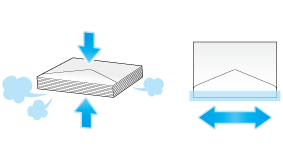
 Verwenden Sie keine Umschläge mit Klebstoff oder Trägerpapier an der Klappe oder an dem Bereich des Umschlags, der von der Klappe bedeckt wird. Ansonsten kann es zu einer Beschädigung des Systems oder zu Systemfehlern kommen.
Verwenden Sie keine Umschläge mit Klebstoff oder Trägerpapier an der Klappe oder an dem Bereich des Umschlags, der von der Klappe bedeckt wird. Ansonsten kann es zu einer Beschädigung des Systems oder zu Systemfehlern kommen.Schieben Sie die seitliche Führung an die Position, die dem Format des eingelegten Papiers entspricht.
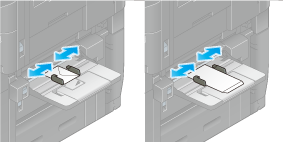
 NOTICE
NOTICE Beachten Sie bei Verwendung der Stapelanlage/des Spezialeinzugs die folgenden Punkte.
Beachten Sie bei Verwendung der Stapelanlage/des Spezialeinzugs die folgenden Punkte.
 Legen Sie keine Ersatzumschläge in die Stapelanlage/den Spezialeinzug ein. Andernfalls kann ein Fehler bei der Formaterkennung auftreten.
Legen Sie keine Ersatzumschläge in die Stapelanlage/den Spezialeinzug ein. Andernfalls kann ein Fehler bei der Formaterkennung auftreten.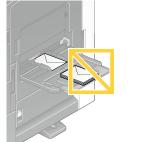
Der Bildschirm für die Auswahl des Papierformats und des Papiertyps wird angezeigt.
Wählen Sie [Umschlag] unter [Papiertyp].
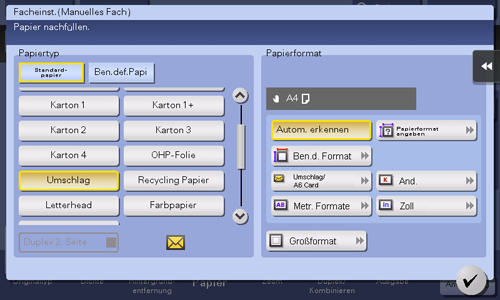
Der Bildschirm für die Auswahl der Umschlaggröße wird angezeigt.
Wählen Sie das Umschlagformat unter [Umschlag/4
 6] ([Umschlag/A6 Karte]) aus.
6] ([Umschlag/A6 Karte]) aus. Es stehen verschiedene Umschlagformate zur Verfügung. Geben Sie das korrekte Papierformat für die eingelegten Umschläge an.
Es stehen verschiedene Umschlagformate zur Verfügung. Geben Sie das korrekte Papierformat für die eingelegten Umschläge an.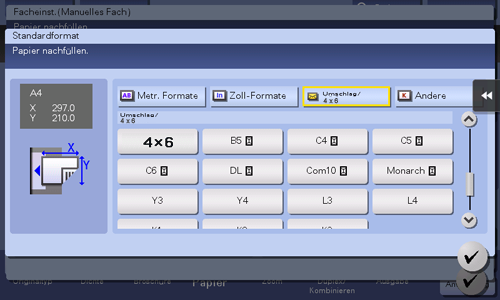
 NOTICE
NOTICE Wenn Sie Umschläge mit geöffneter Klappe einlegen, geben Sie außerdem das Standardformat an, das diesen Umschlägen entspricht. Sie müssen die Größe des Umschlags mit der geöffneten Klappe nicht messen, um das Format als benutzerdefinierten Umschlag festzulegen.
Wenn Sie Umschläge mit geöffneter Klappe einlegen, geben Sie außerdem das Standardformat an, das diesen Umschlägen entspricht. Sie müssen die Größe des Umschlags mit der geöffneten Klappe nicht messen, um das Format als benutzerdefinierten Umschlag festzulegen.
Tippen Sie auf [OK].
Drücken Sie die Taste Start, um mit dem Kopieren des Originals auf Umschläge zu beginnen.
Vorgehensweise: Auf Postkarten kopieren
Maximal 20 Postkarten können in die Stapelanlage/den Spezialeinzug eingelegt werden.
Legen Sie das Original ein.
Legen Sie Postkarten mit der Druckseite nach unten in die Stapelanlage/den Spezialeinzug.
 Legen Sie Postkarten so weit in das Fach ein, bis die Kanten an der Rückseite anliegen.
Legen Sie Postkarten so weit in das Fach ein, bis die Kanten an der Rückseite anliegen. NOTICE
NOTICE Beachten Sie beim Einlegen von Postkarten in die Stapelanlage/den Spezialeinzug die folgenden Punkte.
Beachten Sie beim Einlegen von Postkarten in die Stapelanlage/den Spezialeinzug die folgenden Punkte.
 Streichen Sie wellige Postkarten vor dem Einlegen glatt, so wie in der Abbildung gezeigt.
Streichen Sie wellige Postkarten vor dem Einlegen glatt, so wie in der Abbildung gezeigt.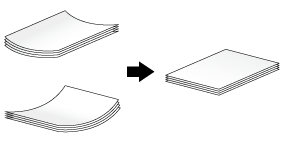
Schieben Sie die seitliche Führung an die Position, die dem Format des eingelegten Papiers entspricht.
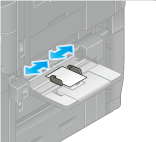
 NOTICE
NOTICE Beachten Sie bei Verwendung der Stapelanlage/des Spezialeinzugs die folgenden Punkte.
Beachten Sie bei Verwendung der Stapelanlage/des Spezialeinzugs die folgenden Punkte.
 Legen Sie keine Ersatzpostkarten in die Stapelanlage/den Spezialeinzug ein. Andernfalls kann ein Fehler bei der Formaterkennung auftreten.
Legen Sie keine Ersatzpostkarten in die Stapelanlage/den Spezialeinzug ein. Andernfalls kann ein Fehler bei der Formaterkennung auftreten.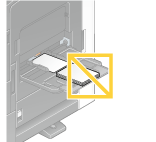
Der Bildschirm für die Auswahl des Papierformats und des Papiertyps wird angezeigt.
Tippen Sie auf [Umschlag/4
 6] ([Umschlag/A6-Karte]) unter [Papierformat].
6] ([Umschlag/A6-Karte]) unter [Papierformat].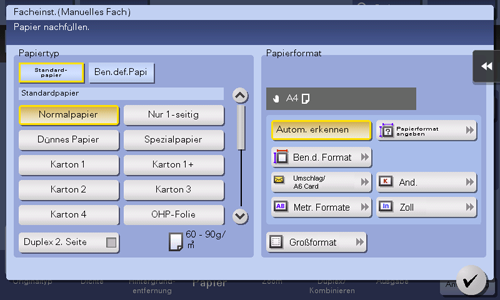
Wählen Sie [4
 6] ([A6 Karte]) unter [Umschlag/4
6] ([A6 Karte]) unter [Umschlag/4  6] ([Umschlag/A6 Karte]) aus.
6] ([Umschlag/A6 Karte]) aus. Wenn als Papierformat [4
Wenn als Papierformat [4  6] ([A6 Karte]) angegeben ist, wird der Papiertyp automatisch zu [Karton 3] geändert.
6] ([A6 Karte]) angegeben ist, wird der Papiertyp automatisch zu [Karton 3] geändert.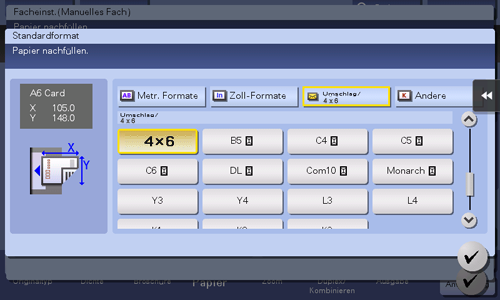
Tippen Sie auf [OK].
Drücken Sie die Taste Start, um mit dem Kopieren des Originals auf Postkarten zu beginnen.